微软经典Windows操作系统,办公一族得力助手
立即下载,安装Windows7
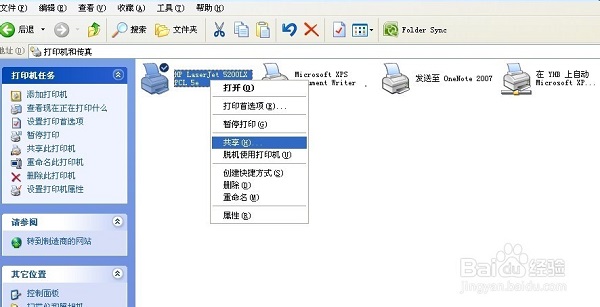
出现问题案例
1.工作站的网上邻居无法浏览到提供共享打印服务的主机?
2.工作站上无法浏览网上邻居?
3.工作站搜索不到打印机共享?
4.原来可以共享打印,今天所有工作站突然不能打印,如果添加打印机的话,找不到那台主机上的打印机. 访问那台主机需要密码,点击已经安装的打印机,显示无权访问?
解决Win XP打印共享的方法
在进行共享问题的查找时,我们最先要从工作站PING一下打印服务器,以确定网络链路没有问题。
打印共享和文件共享一样,首先是对等网中的双机能实现共享通信,这需要通信所需的基本网络组件安装正确,然后再解决打印机方面的问题。
步骤一:查看双机上的TCP/IP协议是否已启用NetBIOS
双机能实现共享通信需要在TCP/IP协议上捆绑NETBIOS协议解析计算机名,因此我们要查看TCP/IP 上的 NetBIOS是否已经启用。
1.依次单击“开始”—“控制面板”—“网络连接”。
2.右键单击“本地连接”,然后单击“属性”。
3.单击“Internet 协议(TCP/IP)”,首先查看一下,所设置的IP是否同属一个网段,然后单击“属性”。
4.单击“高级”—“WINS”。
5.在“NetBIOS 设置”下,单击“启用 TCP/IP 上的 NetBIOS”,然后单击“确定”两次。
6.单击“关闭”。
步骤二:查看双机是否已安装“Microsoft网络的文件和打印共享”功能并确保它不被 Windows防火墙阻止
在上述的“本地连接属性”窗口中的常规选项卡中查看是否已经安装了 Microsoft 网络的文件和打印共享,若没有请按如下操作。
1.单击“开始”—“控制面板”—“网络连接”。
2.右键单击“本地连接”,然后单击“属性”。
3.单击“常规”选项卡,然后单击“安装”。
4.单击“服务”,然后单击“添加”。
5.在“网络服务”列表中,单击“Microsoft 网络的文件和打印共享”,然后单击“确定”。
6.单击“关闭”。
接着查看“文件和打印机共享”功能是否被 Windows 防火墙阻止,方法如下:
1.单击“开始”,单击“控制面板”,单击“Windows防火墙”。
2.在“常规”选项卡上,确保未选中“不允许例外”复选框(也就是不要打勾)。
3.单击“例外”选项卡。
4.在“例外”选项卡上,确保选中了“文件和打印机共享”复选框(打勾),然后单击“确定”。
步骤三:查看双机上的“计算机浏览器服务”的状态是否是“已启用”
查看双机上的“计算机浏览器服务”的状态是否是“已启用”,若“计算机浏览器服务”的状态为空白则表示没有启用该服务,需要启动已关闭“计算机浏览器服务”,方法如下:
1.右键单击桌面上的“我的电脑”图标,然后单击“管理”。
2.单击“服务和应用程序”—“服务”。
3.在右侧,右键单击“Computer Browser”,然后单击“启动”。
4.关闭“计算机管理”窗口。
步骤四:查看打印服务器上Guest(来宾)帐户的状态,查看本地安全策略是否阻止Guest从网络访问这台计算机,查看本地安全策略“空密码用户只能进行控制台登陆”是启用的。
一般情况下,网络打印共享如同文件共享一样也是使用Guest(来宾)帐户来进行访问,因些必须确保GUEST帐号启用,密码永不过期,确保本地安全策略没有拒绝GUEST用户。本地安全策略“空密码用户只能进行控制台登陆”是禁用。
XP系统在默认的情况下, Guest账户是被禁用的,这样局域网中的其它机子就无法访问该机器的共享资源,因此必须启用Guest账户。查看Guest账号是否已启用的方法如下:
1.右键单击桌面的“我的电脑”,单击“管理”,打开“计算机管理”窗口。
2.依次展开“计算机管理(本地)— 系统工具 — 本地用户和组 — 用户”,找到Guest账户。如果Guest账户已经停用,它的图标上会有一个红色的打叉号。
3.右键单击Guest账号,单击“属性”打开Guest属性窗口。在Guest属性对话框中,分别去除“用户不能更改密码”、“密码永不过期”和 “账户已停用”的勾选标记,然后单击“确定”,即可启用Guest账户。
这里要注意,若只是去除“账户已停用”的勾选标记,虽然现在可以开启了GUEST帐号,但“密码永不过期”的勾选没有去除,在共享一段时间后,系统的密码过期功能会使用GUEST帐号突然不能使用。
若虽然启用了本机的Guest账号,但用户还是不能访问打印服务器提供的共享打印,这可能是组策略不允许Guest账号从网络访问打印服务器。 查看本地安全策略是否阻止Guest从网络访问这台计算机以及本地安全策略“空密码用户只能进行控制台登陆”是启用的的方法如下:
1.单击“开始”—“运行”,在“打开”中输入“gpedit.msc”并点击“确定”,打开组策略窗口。
2.在组策略窗口中依次展开“本地计算机策略 — 计算机配置 — Windows设置→安全设置 — 本地策略 — 用户权利指派”,在右栏中找到“拒绝从网络访问这台计算机”项,打开后删除其中的Guest账号,接着打开“从网络访问此计算机”项,在属性窗口中添加 Guest账号。这样就能使用Guest账号从网络中访问该机的共享资源了。
3.默认情况下,xp的本地安全策略-用户权限指派里,“空密码用户只能进行控制台登陆”是启用的,空密码的任何帐户都不能从网络访问,只能本地登陆,而guest默认空密码,所以必须“禁用”这项设置。
步骤五:查看打印服务器上是否安装有第三方防火墙软件,以及它是否屏蔽了NetBIOS端口
打印服务器若安装了网络防火墙软件,如果设置不当,同样导致用户无法共享打印服务的打印服务。我们要确保网络防火墙软件开放了NetBIOS端口。
对于一个初建的网络共享打印环境,也许我们要经历上述提到的这些步骤。但是对于一个在使用的公司的打印共享,各种设置已经定型,出现的故障几率 也比较小,多数也出现在承担打印服务器的XP电脑上。最好的情况是,打印服务器也提供文件共享,这样我们可以先测试一下是否能访问它的共享文件,以确定到 打印服务器的共享通道是否正常。
若能浏览共享文件,则问题就是出现在打印机上,也许是打印机名改变了,也许是打印驱动程序出错了。
若是本来能正常使用,现在突然不行,也不能访问共享文件,就应考虑GUEST帐启停用的问题,以及打印服务器是否新装了网络防火墙软件,还有是不是病毒侵扰。若最后确定共享网络没有问题,就要查看打印机驱动的问题。
小白系统 Ghost Win8.1 64位专业版具有更安全、更稳定、更人性化等特点。集成最常用的装机软件,集成最全面的硬件驱动,精心挑选的系统维护工具,加上独有的人性化设计。是电脑城、个人、公司快速装机之首选!拥有此系统,您也可以轻松成为装机高手!
Windows8系统同样也是有32位和64位之分。而小白一键重装系统推出的windows8系统除了有小白系统windows8.1 64版之外,还有小白系统windows8.1 32位版本。
Windows之家专注于xp、Win7、win8各类系统,致力于做更好用的xp、Win7、win8系统 !一如既往的品质,不欺骗,不夸大!一直在改进,只为做得更好!万千用户的信赖,作者的品质保证!
■ 作品摘要:
本win8.1 64位系统为专业版,一如既往的以更符合国人的使用习惯为大前提,最小化精减,适当化增强优化,以保持Win8.1系统原来风味,同时集成目前最全的万能驱动包,补丁更新至当月最新 ;系统为全自动安装与激活,安装后可直接使用,不需要进行过多的调试,让重装更省时省力又省心!!!适用于不喜欢折腾或没时间折腾电脑的网友们!当然喜欢折腾的也可以收藏!
■ 系统效果展示:
Windows8.1安装过程有十多秒的黑屏,这是属于正常的,请忽紧张,有什么不懂的加群了解,群号在下面有。
小白系统win8.1系统已经激活的界面,如果没有激活的,可以打开桌面上的激活文件,里面有win8.1激活的教程
小白win8.1 64位系统人性化设置,win8.1拥有windows7开始菜单,让你更容易上手。小白系统ghost win7 64位专业版值得拥有
■小白系统windows8.1 64专业版特点说明:
1、 已经完美保留了windows8.1系统风格,可以享受原始win8风格体验。
2、 系统安装已经集成最全万能驱动包,完美匹配电脑硬件。
3、 系统为全自动安装并激活,安装之后即可使用。
4、 已经最小化精简,并适当化增强了优化。
5、 安装后即为Administrator高级账户,不用另外设置账户。
6、 更新了所有系统重要补丁至2015-12(目前最新)
7、更新IE浏览器至 IE11, 界面更简洁 更友好
8、更新Adobe Flash Player 至最新版
9、更新Microsoft .NET Framework 至4.5.2并更新完补丁
10、集成最强大的压缩工具WinRAR 5.21 简体中文版 (烈火破解)
11、集成全球使用最广泛的Google Chrome 41(谷歌品质,无需置疑)
12、集成DirectX 11 运行库,让游戏支持性能更好
13、集成最新VB VC++ 2005/2008/2010/2012运行库支持文件
【温馨提示】各位在安装QQ、迅雷、浏览器、影音工具等会产生较大缓存文件的软件时,建议把QQ文件传输目录(聊天记录)、迅雷的下载目录、浏览器下载目录等设置为非系统盘,以防止系统使用一段时间后系统盘越来越大,系统越来越卡和慢!
■ 关于windows之家:
Windows之家是国内最早的专注于xp、Windows7、win8的网站之一。本网站成立于2008年3月13号,成立至今,7年之久,因为有众多热情的粉丝们的支持,才走到现在的这个高度。服务最周到的网站之一。
PS:为表示对windows之家的支持与感谢,转载本帖时请保证本帖的完整性,同时说明出处。官方QQ群(windows7之家官方②群 213662968)
■ 免责声明:
本系统及软件来源于互联网,版权属各自产权人所有,仅用于临时测试PC硬件之用,不得用于商业用途,我们不承担任何技术及版权问题,且不对任何资源负法律责任。所有资源请在下载后24小时内删除。若需要长期使用,请购买微软正版!
■ 文件信息:
文件: XB_8.1X64_V1512.iso
大小: 3.92G (4213735424 字节)
MD5: 928358D4699E5F5524D837BFC7C0ED2D
SHA1: 4D75126DFCA5359B6A8D24054B822D1AB1D69C80
CRC32: AF630628
【温馨提示】下载完后请校验一下MD5值(MD5工具进作者网盘下载),以防止大文件因传输时损坏引起安装失败!

精品都是经过千百次的磨练而成的,windows之家各类系统经过千万用户的使用和考验,请相信,美好的东西,是一直存在的!更多win8.1专业版下载尽在Windows之家